日本人が利用する海外の取引所では5本の指に入るのがBittrex。
取扱う通貨の種類が豊富な点とICOした通貨がいち早く上場していたこともあって、7月には世界ーの流通量を誇る取引所にまで成長しています。
海外の取引所の特徴は日本よりも取り扱うアルトコインの数が多いこともさながら、世界中のトレーダーが集まるので流動性が激しく価格の乱高下も多い場所。
そうなると必然的に取引回数も増えますから取引履歴もかなりのデータになります。
そこで今回はBittrexの取引履歴のダウンロード方法をご紹介します。
Gtaxでの計算に必要な取引履歴一覧
Bittrexで取得する必要がある取引履歴は以下の通りです。
漏れがないように記事を参照し、取得してください。
・売買履歴(fullOrders)
Bittrexの取引履歴と入金・出金履歴
※入金・出金履歴はGtaxにアップロードする必要はございません。
Bittrexでは取引履歴と入金・出金履歴をそれぞれダウンロードする必要があります。
1.Bittrexにログイン

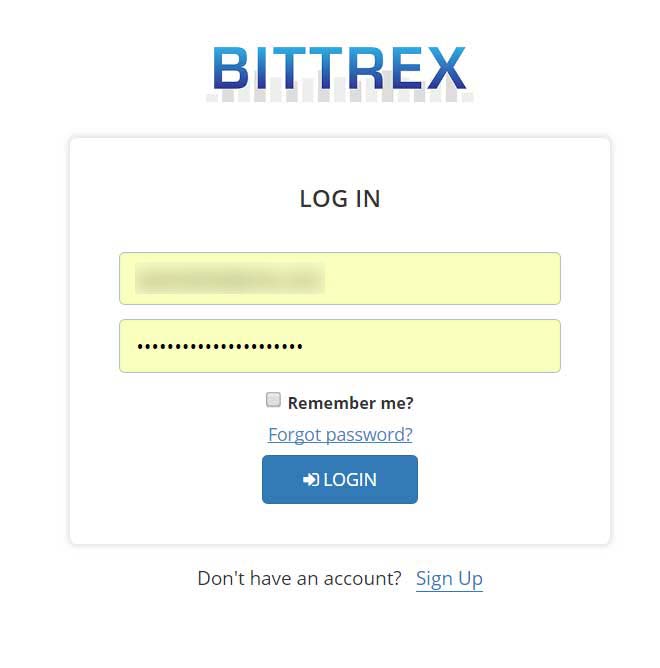
2段階認証を行っている方は入力します。
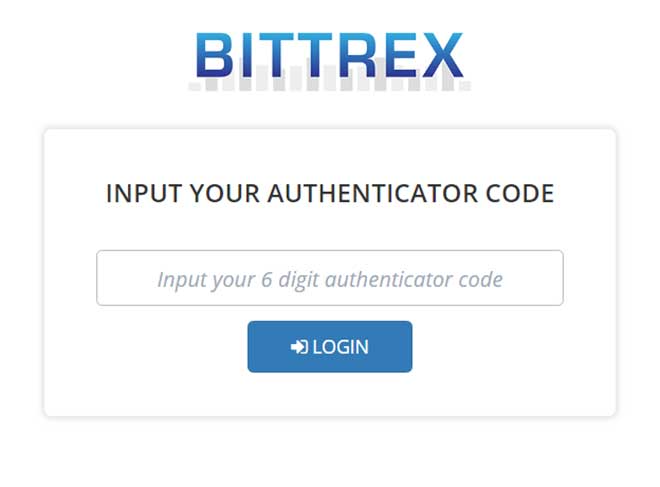
「取引履歴」のダウンロード

ログインが出来たら右上のメニューにある①「Orders」をクリックします。
次に「ORDER HISTORY」の右側にある②「Download History」をクリックします。
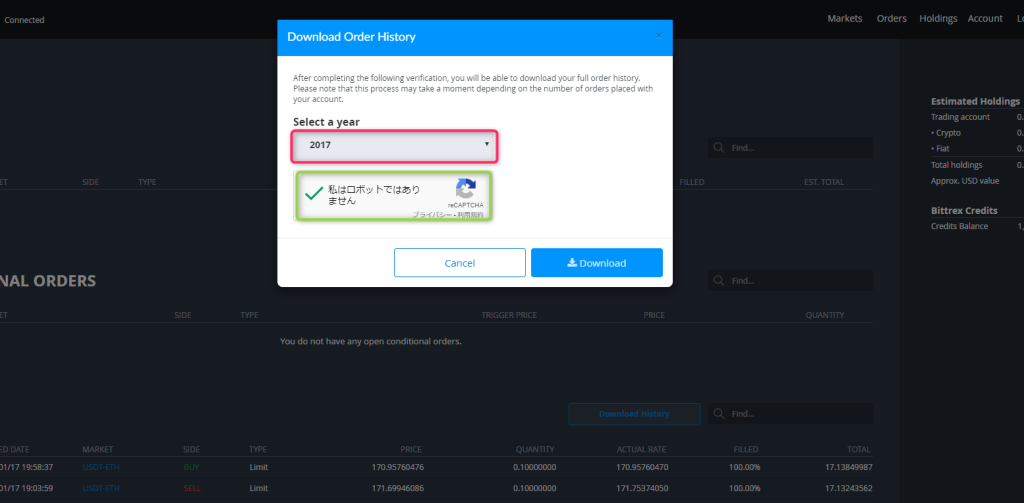
上のような確認画面が出ます。
「select a year」でダウンロードしたい取引履歴の年度を選択し、「私はロボットではありません」のチェックボックスにチェックをいれ、ダウンロードをクリックします。
するとCSVファイルのダウンロードが開始されます。
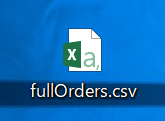
Bittrexの場合、売買(売りと買い)全ての情報がひとつのデータでダウンロードできます。
年末の仮想通貨保有数を確認しましょう
損益計算を行った際に「計算上の仮想通貨保有数」と「実際の年末仮想通貨保有数」を照らし合わせることにより計算結果の正確性を検証する方法があります。
この検証を行うことによりデータの不足が無いかなどもチェックできるのでしっかり記録しておきましょう。
取引所にログインして、ページ右上の「HOLDINGS」をクリックしてください。「Balances」を選択すると、各通貨の情報が表示されます。
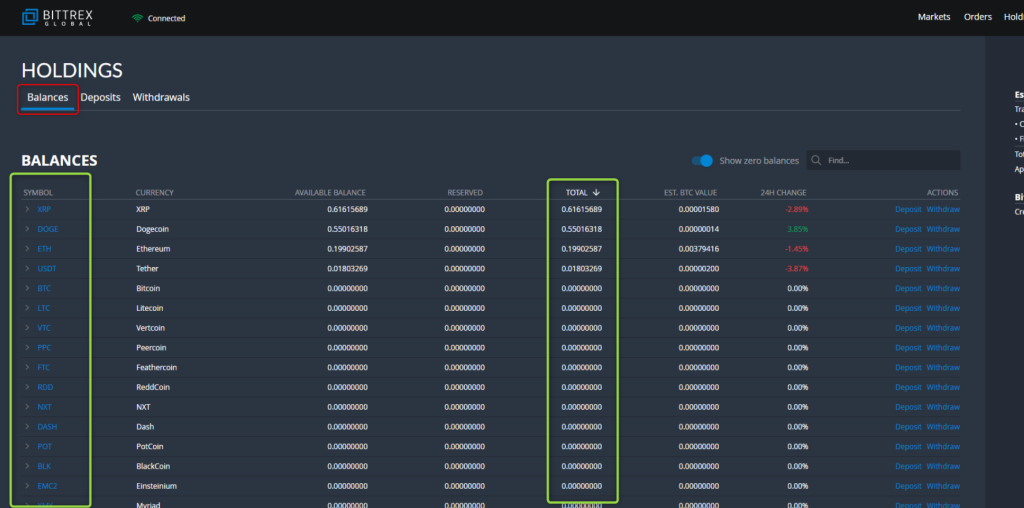
あとは、緑の枠で囲ってある「SYMBOL(通貨名)」と「TOTAL(数量)」の情報をエクセルファイルに集計するか、画面をスクリーンショットして記録するなどして保管しましょう。
以上となります。









